Transferir Videos
- 1. Transferir al teléfono+
- 2. Transferir a ordenador+
-
- 3. Transferir a iPad+
-
- 4. Otros tips de transferencia+
La mejor manera de transferir un video de YouTube a iMovie en 2021
Por Manuel Gonzalez • 2024-03-14 15:48:29 • Soluciones
¿Alguna vez te haz encontrado con este problema antes: tratas de importar videos de YouTube a iMovie sin tener éxito al grabar? En realidad, la causa principal de este problema se debe al formato de archivo compatible con el software. iMovie es un software de edición de video muy útil creado por Apple Inc. para que los usuarios graben, editen, vean y compartan videos en sus dispositivos macOS o iOS. Pero no admite algunos formatos, que son formatos de archivo de videos de YouTube. Sin embargo, que no se pierde toda esperanza, ya que aún puedes aprender cómo convertir videos de YouTube al formato iMovie y cómo transferir un video de YouTube a iMovie para editarlo.
En esta publicación, te mostraremos cómo transferir un video de YouTube a iMovie fácilmente para verlo y editarlo en tus computadoras Mac o dispositivos iOS.
¡Vamos a empezar!
- Parte 1. Cómo convertir videos de YouTube a formato iMovie con Wondershare UniConverter
- Parte 2. Cómo importar videos de YouTube a iMovie
- Parte 3. Cómo transferir videos de YouTube a iPhone
Parte 1. Cómo convertir videos de YouTube a formato iMovie con Wondershare UniConverter
Como mencionamos anteriormente, es posible que no puedas transferir un video de YouTube a iMovie debido a la restricción de formato de archivos admitidos. Es por eso que necesitas un convertidor de videos confiable para convertir de YouTube a un formato compatible con iMovie. La mejor herramienta que recomendamos como convertidor de YouTube a iMovie para los sistemas operativos Windows y Mac es Wondershare UniConverter (originalmente Wondershare Video Converter Ultimate), debido a su gran cantidad de funciones impresionantes, sorprendentes y fáciles de usar.
Con esta fantástica herramienta, puedes descargar videoclips de YouTube, Dailymotion y más de 10,000 sitios para compartir videos, editarlos y convertirlos a MP4, QuickTime MOV, 3GP y otros formatos compatibles con iMovie sin problemas. Además, la herramienta puede comprimir los videos sin afectar su calidad. También admite más de 1000 formatos de archivo y ofrece una velocidad de conversión de archivos que es 30 veces más rápida que la de otros convertidores de archivos.
Además, descarga videos de YouTube a una velocidad muy alta. Puedes transferir tus archivos de video descargados, editados o convertidos a dispositivos móviles como teléfonos inteligentes, unidades flash, videocámaras, discos duros extraíbles y similares. Además, con las plantillas de menú gratuitas, puedes grabar videos en discos DVD/Blu-ray y convertirlos entre diferentes formatos de video como VOB, MP4, FLV, AVI, MOV, etc.
Ten en cuenta que los videos de YouTube se pueden cargar en diversos formatos de archivo, pero iMovie no admite algunos formatos de archivo como WebM, AVI, FLV y WMV. Por lo tanto, debes convertir estos archivos con un potente convertidor de video como Wondershare UniConverter.
 Wondershare UniConverter
Wondershare UniConverter

- Transfiere videos desde la PC a otros dispositivos externos rápidamente.
- Convierte videos a más de 1,000 formatos, incluidos AVI, MKV, MOV, MP4, etc.
- Soporta una velocidad de conversión 30 veces más rápida que la de otros convertidores comunes.
- Edita videos ajustando, recortando, fusionando, agregando subtítulos y más.
- Graba videos en DVDs reproducibles con atractivas plantillas de DVD gratuitas.
- Soporta, Descarga o graba videos de mas de 10,000 sitios para compartir videos.
- Caja de herramientas versátil que incluye corrección de metadatos de video, creador de GIF y grabador de pantalla.
- Sistemas operativos compatibles: Windows 10/8/7/XP/Vista, macOS 11 Big Sur, 10.15 (Catalina), 10.14, 10.13, 10.12, 10.11, 10.10, 10.9, 10.8, 10.7, 10.6.
Sigue los pasos a continuación para aprender cómo convertir un video de YouTube a iMovie con Wondershare UniConverter.
Paso 1 Descarga el software Wondershare UniConverter
Ve a la página web oficial de Wondershare para descargar e instalar el software Wondershare UniConverter.
Paso 2 Descarga el video de YouTube
Abre tu navegador web, vas a YouTube, buscas el contenido que deseas descargar y copias la URL del video de YouTube desde la barra de direcciones de tu navegador web.
![]()
Inicia Wondershare UniConverter y haz clic en la pestaña Descargador de la interfaz de usuario y haz clic en el botón Pegar URL. La URL del video de YouTube se detectará automáticamente. Además, selecciona la resolución del video que prefieras y haz clic en el botón Descargar para comenzar a descargar el video de YouTube.
![]()
Paso 3 Convierte YouTube a iMovie.
Una vez que comiences la descarga, activas Descargar y luego modo convertir. luego en la sección Video, seleccionas MOV o MP4 ya que son compatibles con iMovie y configuras la resolución del video. (Para una descarga rápida, activa la pestaña en la parte inferior izquierda de la interfaz de la herramienta).
![]()
Una vez que Wondershare UniConverter termina de descargar y convertir el archivo de video de YouTube en MOV o Mp4, se guarda en la pestaña Finalizado. Para ubicar el archivo convertido, haz clic en la Carpeta cerca del archivo que descargaste para abrir la carpeta y ver dónde se guardó el archivo. Simple, ¿no es así? Así es como se convierte un video de YouTube en un video compatible para iMovie.
Parte 2. Cómo importar videos de YouTube a iMovie
Si has terminado de descargar un video de YouTube que deseas ver o editar en iMovie, ahora puedes importar ese video a iMovie. Sigue los pasos a continuación para importar un video de YouTube a iMovie.
Paso 1: Crea un nuevo proyecto de iMovie o elige un proyecto existente.
Comienzas creando un nuevo proyecto de iMovie o seleccionando un proyecto existente en tu computadora. A continuación, haz clic en Archivo y le das en importar, luego haz clic en Películas. Ese comando te ayudará a encontrar e importar los videoclips de YouTube a iMovie. Así es como transferir un video de YouTube a iMovie importando el archivo de video.
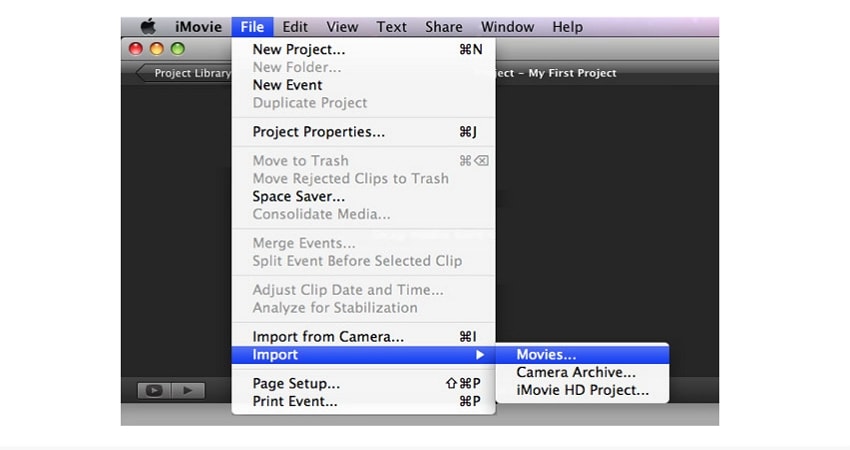
Paso 2: Agrega música de fondo al nuevo proyecto de video o al proyecto antiguo en iMovie
Después de importar el video de YouTube, ahora puedes editarlo. Para llevar a cabo esta acción, arrastra y sueltas la música en el proyecto. Buscas el signo verde + o Agregar y luego sueltas la pista de audio de una vez. Notarás que este audio que agregaste aparecerá en verde, para significar que es el clip de la música de fondo. Esta música comenzará desde el lugar donde comenzó tu proyecto de iMovie.
Si lo deseas, puedes agregar una pista de fondo a una parte de tu videoclip. Para lograr esta meta, arrastra la música al lugar del clip donde deseas que comience a reproducirse.
Paso 3: Regula o edita el clip de la música de fondo
Finalmente, regulas o editas el clip de la música de fondo haciendo clic derecho y luego seleccionando Mostrar ajustador de clips, ajustar para PlayHead. A partir de este punto, puedes personalizar el audio, los efectos, configurar el volumen, recortar los videos, etc.
Parte 3. Cómo transferir videos de YouTube a iPhone
Para la mayoría de los usuarios, el streaming y el intercambio de videos de YouTube les hace sonreír. Pero descargar videos de YouTube y transferirlos a sus iPhones puede ser una tarea difícil.
Sin embargo, tenemos la solución aquí mismo, y eso implica el uso de Wondershare UniConverter. Pero antes de continuar con estos pasos, sigue los pasos de la Parte 1 anterior para descargar el contenido deseado de YouTube a tu PC y luego sigue los pasos a continuación para transferir los videos de YouTube a tus dispositivos iPhone.
Nota: Los iPhone son compatibles con una variedad de formatos de archivos de video, como los formatos MP4, MOV y M4V. Ten esto en cuenta al descargar videos de YouTube y seleccionar un formato de video compatible para tu iPhone. Si no puedes obtener un formato compatible, puedes convertir el formato de video de YouTube disponible a un formato compatible con tu dispositivo iPhone.
Paso 1 Inicia Wondershare UniConverter
Ejecutas Wondershare UniConverter en tu PC y vas la pestaña Transferir ubicada en la interfaz de la herramienta.
Paso 2 Conecta tu iPhone al PC
Con el cable USB de tu teléfono, conecta tu iPhone a tu PC. En el momento en que conectes tu teléfono a la PC y esta lo reconozca, Wondershare UniConverter descargará los controladores de iPhone necesarios para una conexión y transferencia de archivos sin problemas. Sigue las indicaciones en la pantalla de tu PC e ingresas el código de acceso de tu dispositivo para confirmar que inició la conexión.
![]()
Paso 3 Agrega videos de YouTube.
Haz clic en Agregar archivos en la parte superior izquierda de la pantalla de tu PC para agregar los videos de YouTube que deseas transferir a tu iPhone. Y en la pantalla emergente, buscas y seleccionas todos los videos que deseas transferir y haz clic en Abrir para agregar los videos.
![]()
Paso 4 Transferir videos de YouTube.
Haz clic en el botón Transferir junto al video que deseas transferir o eliges la opción Transferir todo si deseas enviar muchos videos de YouTube a tu iPhone a la vez. Cuando haya terminado con la transferencia, desconectas tu teléfono y accedes al video en la aplicación de videos de tu dispositivo.
![]()
Conclusión
Descargar y transferir videos de YouTube a iMovie o a tu dispositivo iPhone puede ser un proceso muy fácil cuando usas las herramientas adecuadas y sigue los procedimientos correctos. En este artículo, te hemos abierto los ojos para transferir un video de YouTube a iMovie y la mejor herramienta para usar y lograr los resultados deseados. También le mostramos cómo descargar y convertir contenido de video de YouTube a un formato compatible, además de cómo puedes transferir los videos descargados a tu iPhone para una visualización conveniente sin conexión.
Ahora que conoce estos sencillos trucos, síguelos para transferir tus videos favoritos de YouTube a iMovie y editarlos como necesites. Si encuentras este articulo ingenioso y beneficioso, no dudes en compartirlo con tus amigos.
Manuel Gonzalez
staff Editor